Gjenopprett alle data fra iOS-enhetene dine, iTunes og iCloud-sikkerhetskopi.
Detaljert gjennomgangsveiledning om hvordan du sletter et Bereal-innlegg/bilde
BeReal er en relativt ny plattform for sosiale medier som lar deg dele ditt autentiske jeg, utseende og ufiltrerte øyeblikk. Men hvordan sletter jeg et BeReal-innlegg? Siden det er tider at nivået av autentisitet på et bestemt bilde/innlegg er for vanskelig å publisere på BeReal. Nå leter du sannsynligvis etter en måte å slette det spesifikke BeReal-innlegget/bildet; hvis du er det, fortsett å lese dette innlegget, for det har en detaljert gjennomgangsveiledning for hvordan du sletter et BeReal-innlegg/bilde. Utforsk det nå!
Guideliste
Detaljerte trinn for hvordan du sletter et Bereal-innlegg/bilde Hva vil skje etter å ha slettet et berealt innlegg/bilde Hvordan gjenopprette utilsiktet slettede Bereal-innlegg/bilder Vanlige spørsmål om hvordan du sletter et Bereal-innlegg/bildeDetaljerte trinn for hvordan du sletter et Bereal-innlegg/bilde
Foruten det faktum at BeReal gir deg friheten til å være deg mens du kobler til andre mennesker, kommer det også med forskjellige ulemper som ofte utløser deg til å slette et bestemt innlegg eller bilde. Et av eksemplene på den ulempen er at du umulig kan forhåndsvise et innlegg før du legger det ut, noe som får deg til å lure på hvordan innlegget ditt vil se ut når det er lagt ut. Så bortsett fra at du ønsker å slette BeReal-innlegget ditt fordi det ser for vanskelig eller lite tiltalende ut, kan det også være på grunn av det misfornøyde utseendet til innlegget ditt. Nå, hvordan sletter du et BeReal-innlegg/bilde? Her er trinnene du må følge:
Trinn 1Åpne «BeReal»-appen på iPhone, naviger til innlegget du vil slette, og trykk på «Mer»-knappen i høyre hjørne av plasseringen din.
Steg 2Deretter, i et popup-vindu med KOMMENTARER, REALMOJIS og RETAKE, trykker du på "Alternativer"-knappen i nedre høyre hjørne og velger alternativet "Slett BeReal".

Trinn 3Etterpå, i en ny seksjon, velg "grunnen" til at du vil slette BeReal-innlegget ditt. Trykk deretter på "Ja, jeg er sikker"-knappen og velg alternativet "Slett" for å bekrefte operasjonen. Det er det! Det er slik du sletter et BeReal iPhone-bilde/innlegg!
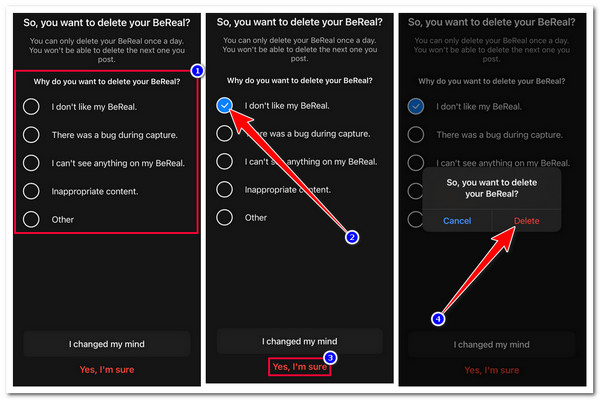
Hva vil skje etter å ha slettet et berealt innlegg/bilde
Nå som du har oppdaget hvordan du sletter et BeReal-bilde/-innlegg, lurer du kanskje på hva som vil skje etter å ha slettet et BeReal-innlegg/-bilde. Vel, det er et par ting du bør forvente etter å ha slettet et BeReal-innlegg. For å oppdage dem raskt, her er listen over hva du må forvente etter å ha utført en BeReal-prosess etter sletting:
- Det slettede BeReal-innlegget vil ikke lenger være synlig på profilen din, minner og på brukerens feeder som har tilgang til det. Liker, kommentarer og andre interaksjoner vil også bli slettet.
- Etter å ha slettet et BeReal-innlegg, forvent at du ikke kan slette et nytt innlegg, for du kan bare slette 1 innlegg per dag.
- Når du har slettet et BeReal-innlegg, må du legge ut et nytt før du kan utforske offentlige innlegg i Discovery-delen.
- Forvent at det slettede BeReal-innlegget ikke kan gjenopprettes.
Hvordan gjenopprette utilsiktet slettede Bereal-innlegg/bilder
Det er det! Det er den enkle måten å slette et BeReal-innlegg/bilde på BeReal-plattformen. Nå, hvis du ved et uhell slettet et BeReal-bilde på iPhone og ønsker å ta det tilbake, kan du bruke 4Easysoft iPhone Data Recovery verktøy! Dette verktøyet har dybdeskanningsteknologi for å identifisere slettede data på enheten din og på et tredjepartsverktøy som BeReal. Den kan gjenopprette 20+ filtyper på din iPhone, inkludert de som er kategorisert som viktige, media og sosiale apper. Videre støtter den et intuitivt grensesnitt og enkel å forstå filvisning, noe som gir en rask slettet BeReal bilde/ettergjenopprettingsprosess! De er bare et glimt av dette verktøyets kraftige funksjoner. Hvis du vil finne ut mer, utforsk listen nedenfor!

Skann alle de utvinnbare BeReal-filene på iPhone og klassifiser dem godt.
Kan sikkerhetskopiere iPhone- og BeReal-dataene dine for å forhindre totalt tap av data.
Tilby 3 datagjenopprettingsmoduser for å hente tapte data fra iOS, iTunes og iCloud.
Støtter nesten alle iPhone-modeller, inkludert iPhone 4S/4 til iPhone 16.
100% Sikker
100% Sikker
Slik gjenoppretter du utilsiktet slettede Bereal-innlegg/bilder ved hjelp av 4Easysoft iPhone Data Recovery Tool:
Trinn 1Last ned og installer 4Easysoft iPhone Data Recovery verktøyet på din Windows- eller Mac-datamaskin. Deretter starter du verktøyet, klikker på alternativet "iPhone Data Recovery", og kobler iPhone til datamaskinen via en USB-ledning. Gå deretter til iPhone og trykk på "Tillit"-knappen.

Steg 2Deretter velger du alternativet "Gjenopprett fra iOS-enhet" og klikker på "Start skanning"-knappen for å starte skanneprosessen av iPhone-dataene. Vent til programvaren fullfører skanningen, som vil ta noen minutter å fullføre.

Trinn 3Så, når skanneprosessen er fullført, vil verktøyet vise alle gjenopprettelige filer på iPhone. Velg «BeReal»-appen fra listen under «Applikasjoner»-kategorien, velg de utilsiktet slettede BeReal-bildene, og klikk på «Gjenopprett»-knappen.

Vanlige spørsmål om hvordan du sletter et Bereal-innlegg/bilde
-
Hvordan slette en BeReal to ganger?
BeReal-appen lar deg bare slette ett BeReal-innlegg per dag. Hvis du vil gå utover denne begrensningen, kan du endre iPhones tidssone på Innstillinger, starte BeReal-appen på nytt, navigere til det andre innlegget du vil slette, og se om du kan slette det.
-
Hvor lang tid tar det før jeg sletter et nytt BeReal-innlegg/bilde?
Du bør vente 24 timer før du sletter et nytt BeReal-innlegg eller bilde. BeReal-innlegg lar deg bare slette ett innlegg per dag. Når du har slettet en, må du vente til i morgen med å slette et nytt BeReal-innlegg.
-
Hvordan sletter jeg en BeReal-konto?
Hvis du ønsker å slette BeReal-kontoen din, kan du gå til profilen din, navigere til Innstillinger-siden i øvre høyre hjørne av appen og velge alternativet Annet. Trykk deretter på Slett konto-alternativet, bekreft operasjonen, og det er det; det er slik du sletter en BeReal-konto!
Konklusjon
Der går du! Det er gjennomgangsveiledningen for hvordan du sletter et BeReal-innlegg/bilde. Når du kjenner disse trinnene og tingene som kan skje etter at du sletter en BeReal, får du nå veiledning om hvordan du sletter et innlegg og hva du bør forvente etter. Hvis du ved et uhell har slettet et BeReal-innlegg/bilde og ønsker å gjenopprette det, kan du bruke 4Easysoft iPhone Data Recovery verktøy! Dette verktøyet er utstyrt med avansert datagjenopprettingsteknologi som er i stand til å gjenopprette BeReal-bilder trygt, raskt og effektivt! Besøk dette verktøyets offisielle nettsted for å finne ut mer!
100% Sikker
100% Sikker


